아이패드: SIM 카드 삽입 및 제거 방법
이 튜토리얼을 통해 Apple 아이패드에서 SIM 카드를 액세스하는 방법을 배워보세요.
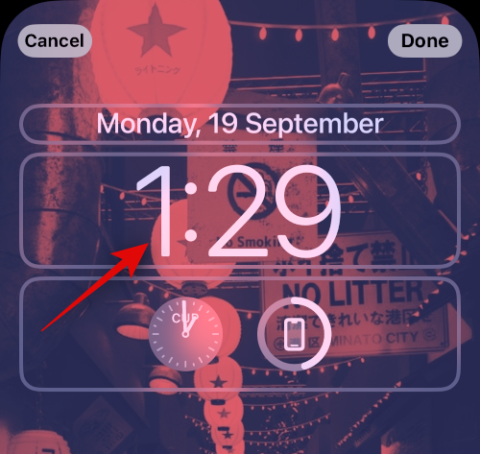
iPhone 잠금 화면은 어느 정도 귀하의 개성, 특히 미적 표현 감각을 반영합니다. 일반적인 관심에 부응하기 위해 Apple은 잠금 화면을 일반 모델과 차별화할 수 있는 고유한 사용자 정의 도구 세트를 도입했습니다.
새로운 iOS 16 업데이트를 통해 Apple은 잠금 화면 위젯의 글꼴과 색상도 변경할 수 있는 옵션을 통해 사용자 고유의 방식으로 잠금 화면 스타일을 지정하는 데 특별히 중점을 두었습니다.
관련된 프로세스는 가능한 한 쉽습니다. 살펴보겠습니다.
참고: 다음 기능은 iOS 16을 실행하는 iPhone에서만 사용할 수 있습니다.
iPhone 잠금 화면의 잠금 글꼴을 변경하는 방법
iPhone에서 잠금 화면 글꼴을 사용자 정의하는 방법은 다음과 같습니다. 아래 단계에 따라 프로세스를 진행하는 데 도움을 받으세요.
방법 1: 시계 서체 변경
우선 iPhone의 잠금을 해제하되 잠금 화면을 유지하세요(홈 화면으로 이동하지 않음). 이제 잠금 화면의 아무 곳이나 길게 누르세요. 하단의 사용자 지정을 탭하세요 . (처음이라면 잠금화면을 먼저 설정하라는 메시지가 나오며, 설정 후 다음 단계로 진행하세요.)
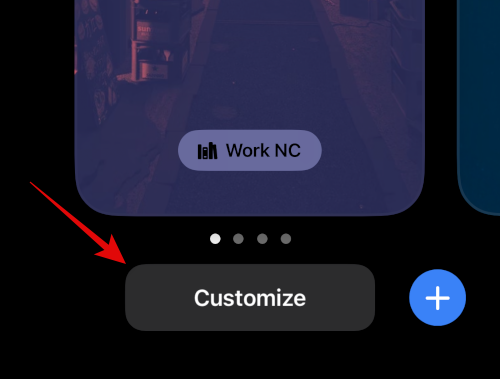
상단의 날짜 및 시간 위젯을 탭하세요.
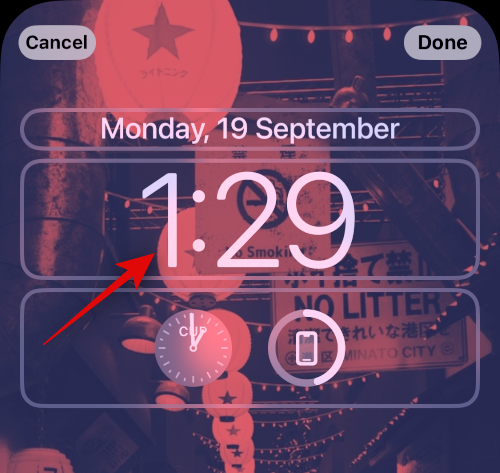
관련 항목: iOS 16의 iPhone 잠금 화면에서 위젯을 제거하는 방법
글꼴 및 색상 아래에서 사용 가능한 글꼴을 클릭하여 선택합니다.
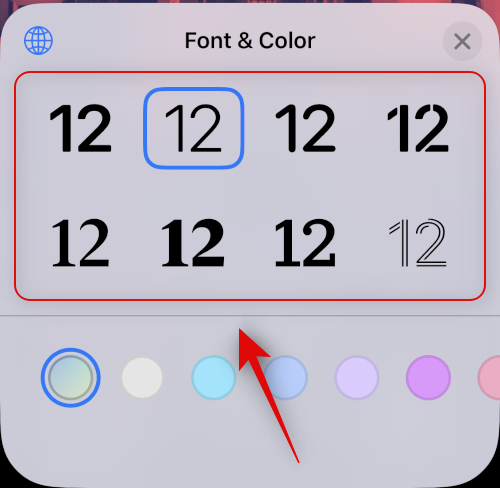
X (닫기) 를 탭하여 변경 사항을 적용하고 글꼴 및 색상 패널을 종료합니다.
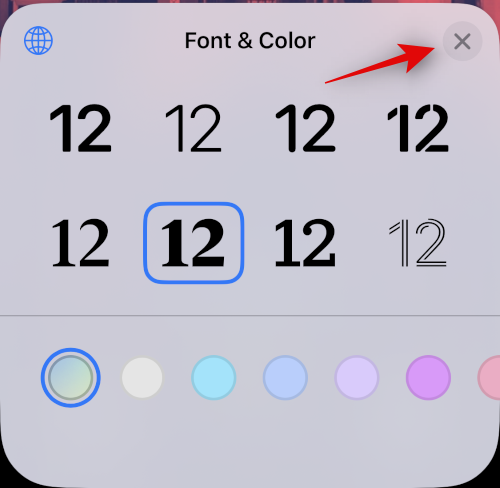
상단의 완료를 눌러 변경 사항을 적용하고 저장하세요.
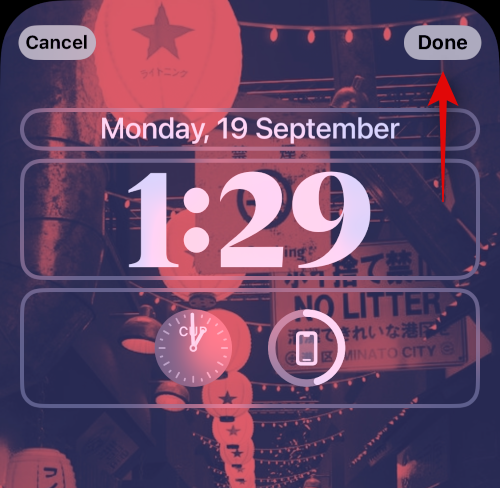
변경 사항을 저장하지 않으려는 경우 취소 옵션을 선택하여 변경 사항을 취소할 수 있습니다.
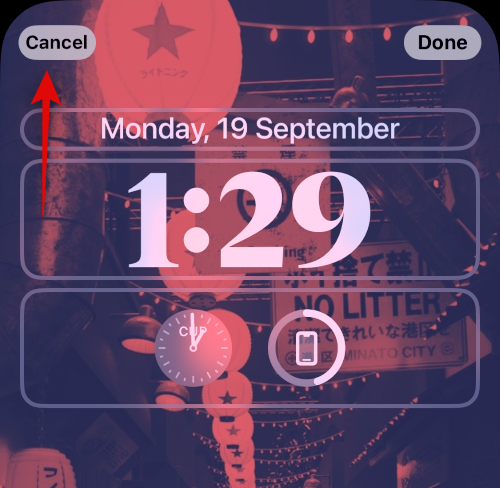
새로운 "글꼴"은 시간 및 날짜 위젯의 "시간" 요소에만 적용되며 다른 요소에는 적용되지 않습니다.
방법 2: 시계 색상 변경
먼저, iPhone의 잠금을 해제하되 잠금 화면을 유지하세요(홈 화면으로 이동하지 않음). 이제 잠금 화면의 아무 곳이나 길게 누르세요. 하단의 사용자 지정을 탭하세요 .
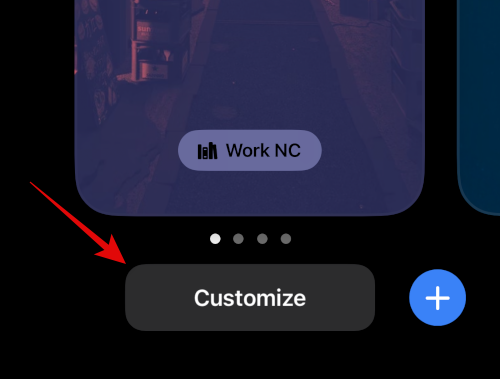
상단의 날짜 및 시간 위젯을 탭하세요.
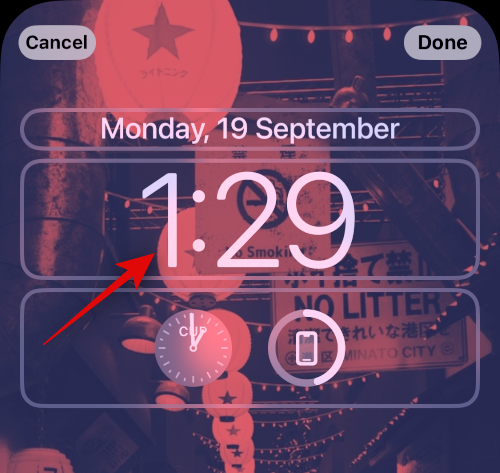
글꼴 및 색상 아래에서 색상을 탭하여 선택하고 선택한 글꼴에 적용합니다.
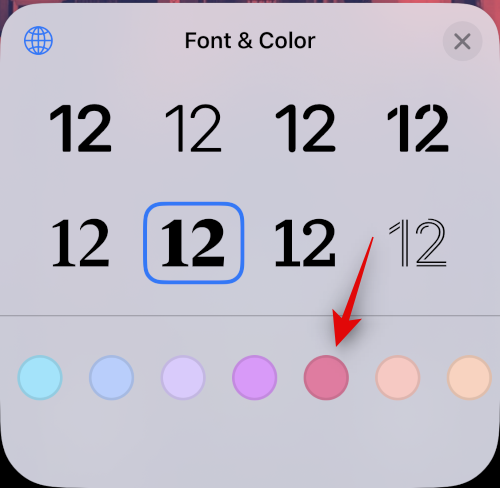
채도를 높이거나 낮추려면 하단의 슬라이더를 오른쪽이나 왼쪽으로 드래그하세요.
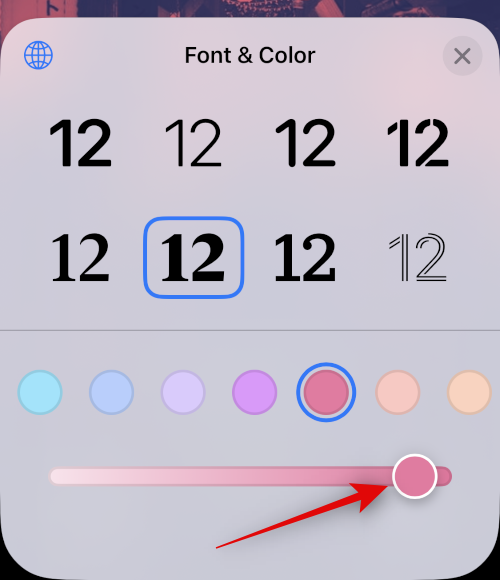
X (닫기) 버튼을 눌러 변경 사항을 적용하고 글꼴 및 색상 패널을 종료합니다.
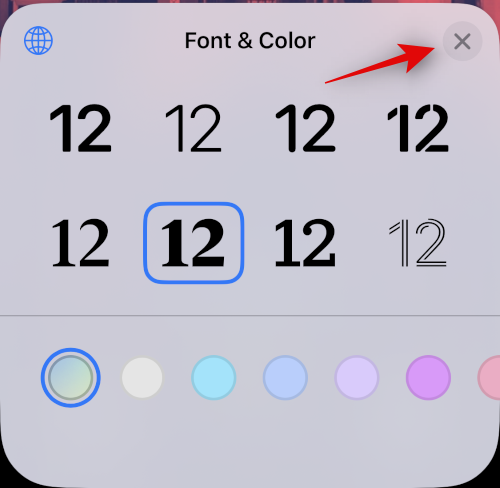
상단의 완료를 눌러 변경 사항을 적용하고 저장하세요.
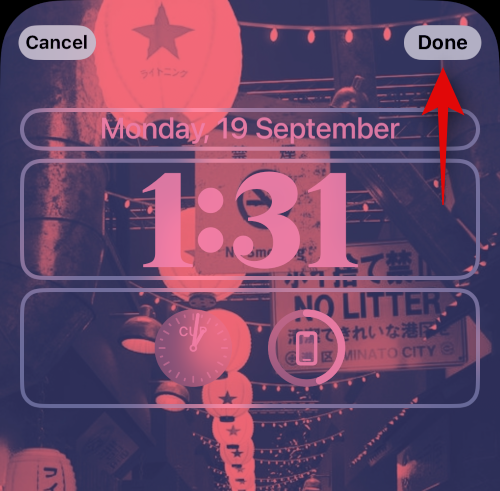
변경 사항을 저장하지 않으려는 경우 취소 옵션을 선택하여 변경 사항을 취소할 수 있습니다.
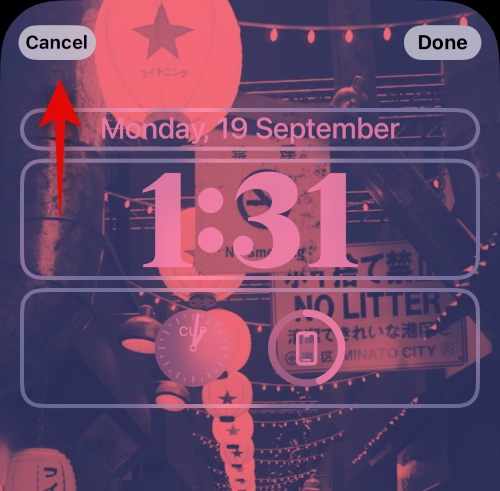
색상 변경은 모든 잠금 화면 위젯 요소에 적용됩니다.
방법 3: 시계의 글꼴 스크립트 변경
장치를 잠금 해제하고 잠금 화면을 길게 탭하여 편집 모드로 들어갑니다. 이제 사용자 정의를 탭하세요 .
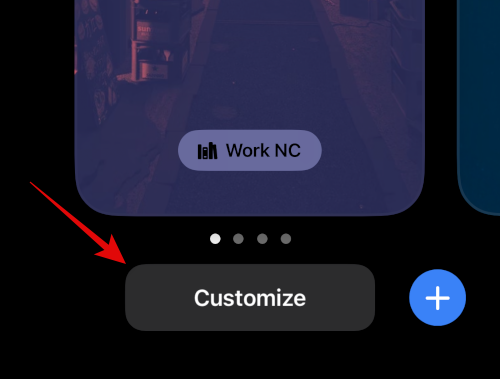
상단의 시계를 탭하세요.
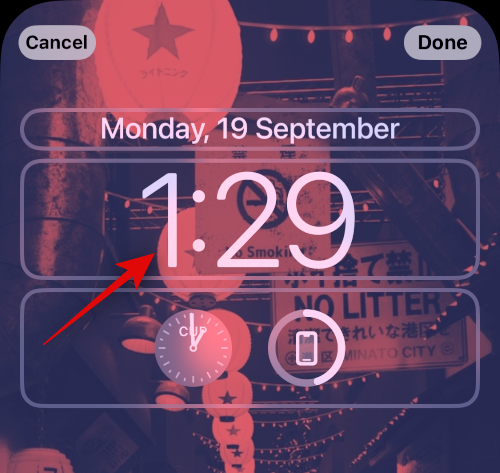
이제 지구본 아이콘을 탭하세요.
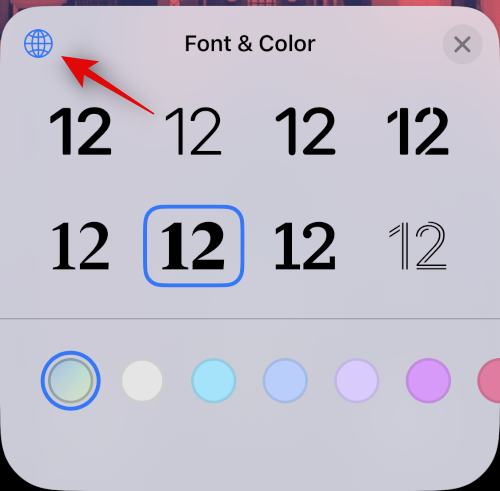
잠금 화면 시계에 사용하려는 원하는 스크립트를 누르고 선택하세요. 선택할 수 있는 옵션은 다음과 같습니다.
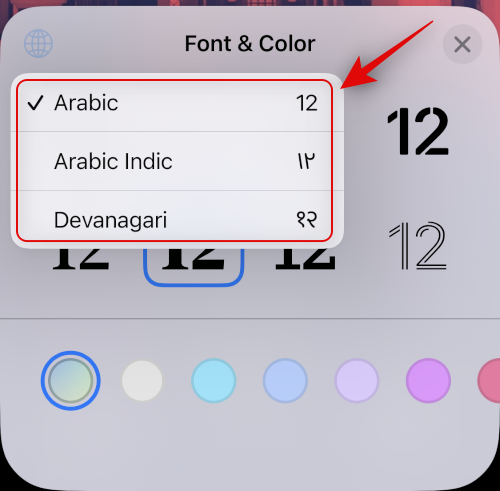
시계 편집기를 닫으려면 X 를 탭하세요 .
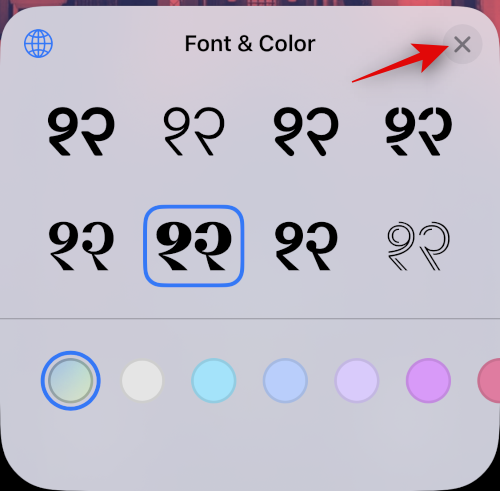
이제 완료를 눌러 변경 사항을 저장하세요.
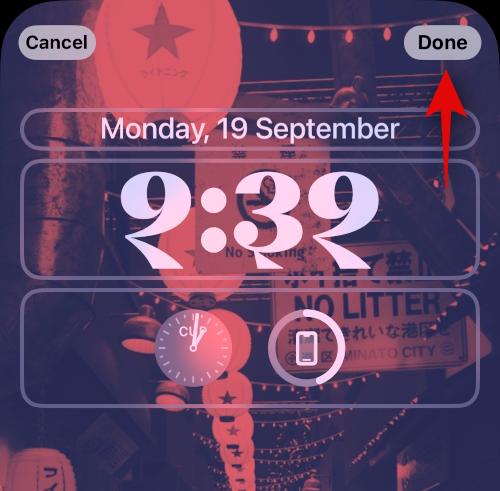
그리고 그게 다야! 이제 잠금 화면 시계의 글꼴 스크립트가 변경되었습니다.
글꼴과 색상을 변경하면 어떻게 되나요?
이미 편집 페이지에서 이 사실을 알아차렸을 수도 있지만 다시 말씀드리지만, 서체를 변경하면 효과는 시간 및 날짜 위젯의 "시간" 요소에만 반영되는 반면, 위의 "날짜" 요소와 위젯의 텍스트에는 효과가 적용됩니다. 잠금 화면 위젯은 변경되지 않습니다.
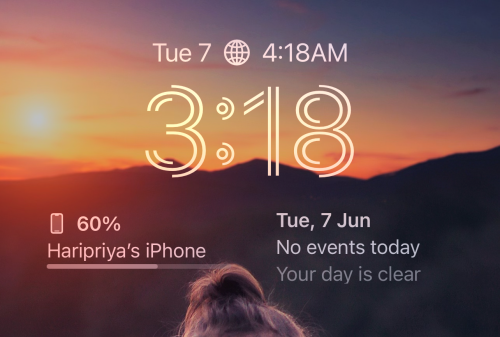
반대로. 색상을 변경하면 잠금 화면 위젯의 모든 텍스트와 요소에 변경 사항이 적용됩니다.
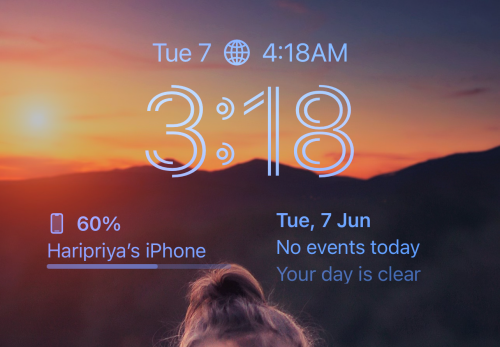
이것이 iOS 16에서 잠금 화면 글꼴과 색상을 변경하는 것의 전부입니다. 세부 사항에 많은 관심을 기울인 잠금 화면에서 바로 잠금 화면 사용자 정의는 흥미로운 기능입니다. 조금이라도 흔들 수 있는데 왜 지루한 기준을 고수하는 걸까요?
피드백이나 제안 사항이 있으면 댓글로 남겨주세요.
관련된
이 튜토리얼을 통해 Apple 아이패드에서 SIM 카드를 액세스하는 방법을 배워보세요.
이 포스트에서는 애플 아이폰에서 지도 내비게이션 및 GPS 기능이 제대로 작동하지 않는 문제를 해결하는 방법을 다룹니다.
App Store 및 iTunes에서 계정이 비활성화되었을 때 어떻게 해야 할까요? 이 글에서는 5가지 효과적인 해결 방법과 예방 팁을 제공합니다.
iPhone 또는 iPad에서 카메라 앱이 사라졌나요? 누락된 카메라 아이콘을 복구하는 5가지 실용적인 해결 방법을 확인하세요. 스크린 타임 설정, 홈 화면 검색, 폴더 확인 등 다양한 방법을 소개합니다.
비밀번호를 잊어버렸을 때 Notes를 잠금 해제하고 싶으십니까? Mac과 iPhone에서 빠르고 효과적으로 이 작업을 수행하는 방법은 다음과 같습니다.
Mac에서 "iTunes가 서버의 ID를 확인할 수 없습니다" 오류가 발생합니까? 이 글은 문제 해결을 위한 유용한 팁을 제공하여 귀하의 iTunes 사용을 도와줄 것입니다.
iPhone에서 사진처럼 완벽한 인물 사진을 만들기 위해 배경을 흐리게 하는 방법이 궁금하신가요? 다양한 팁과 기법으로 훌륭한 인물 사진을 쉽게 촬영할 수 있습니다.
iOS 날씨 앱은 iOS 16 출시와 함께 대대적인 개편을 거쳤습니다. 배터리 소모 문제의 해결책을 제공합니다.
Apple iPhone 또는 iPad에서 Twitter 계정을 추가 및 삭제하는 방법을 보여주는 자습서입니다.
이 튜토리얼에서는 Apple iPad를 프로젝터에 연결하기 위한 다양한 최상의 옵션을 보여줍니다.







